如何设置电脑两次定时关机?定时关机的设置步骤是什么?
65
2024-06-17
在日常使用电脑的过程中,我们经常会遇到需要定时关机的情况,比如在下载大文件后自动关闭电脑,或者晚上睡觉前设置好定时关机,这样可以方便节省电费和延长电脑使用寿命。在Windows7系统中,通过设置定时关机命令可以轻松实现这一目标。下面将介绍一种简单实用的Win7定时关机命令的设置方法。
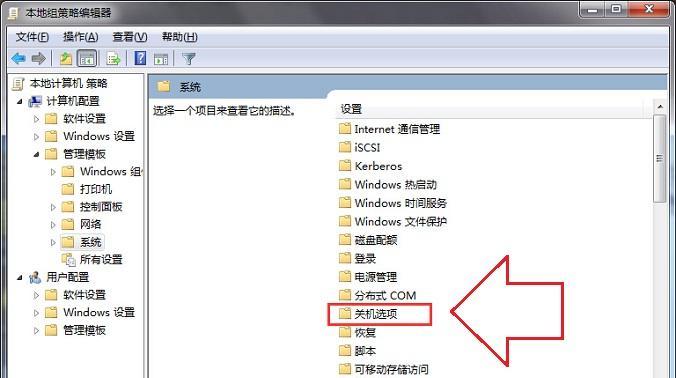
1.设置定时关机的基本命令
通过使用“shutdown”命令,我们可以在Win7中设置定时关机的功能。具体命令格式为:“shutdown-s-t时间”,其中“时间”代表以秒为单位的倒计时时间,“shutdown-s-t3600”表示在1小时后自动关机。
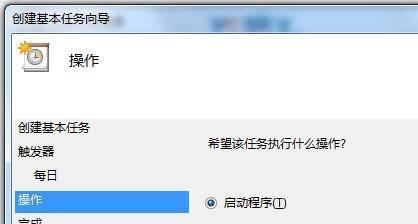
2.延时关机的命令
有时候我们可能需要延时关机,即在设定的时间之后再执行关机操作。通过使用“shutdown-s-t0”命令,我们可以立即关闭计算机,如果要延时关机,可以将时间调整为需要延迟的秒数,例如“shutdown-s-t600”表示在10分钟后自动关机。
3.取消定时关机的命令
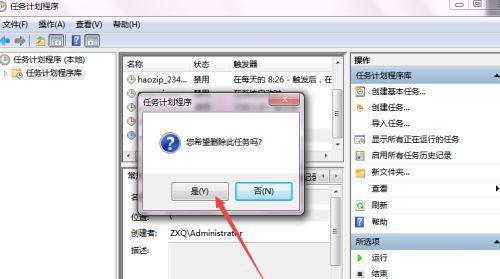
如果在设定定时关机之后,又发现有其他事情需要处理而暂时取消关机,我们可以使用“shutdown-a”命令来取消定时关机操作。
4.设置定时重启的命令
除了关机,我们还可以使用Win7的定时关机命令来实现定时重启电脑的功能。命令格式为:“shutdown-r-t时间”,其中“时间”为以秒为单位的倒计时时间。
5.同时关闭所有应用程序的命令
如果我们希望在定时关机之前能够自动关闭所有正在运行的应用程序,以免因为未关闭而导致数据丢失或损坏,可以使用“shutdown-s-t时间-f”命令来实现。
6.定时关机前进行提示的命令
如果我们希望在定时关机之前能够收到提示,以便有时间保存工作进度,可以使用“shutdown-s-t时间-c'提示内容'”命令来实现。
7.设置定时关机计划任务的命令
通过设置计划任务,我们可以实现每天、每周或每月定时关机的功能。通过使用“schtasks”命令来创建计划任务,并将关机命令与之结合起来,实现定时关机的效果。
8.设定每天定时关机的命令
如果我们希望每天在固定时间自动关机,可以使用“schtasks/create/tn任务名称/tr'命令'/scdaily/st定时时间”命令来实现,其中“任务名称”代表你所设置的任务名称,“命令”代表关机命令,“定时时间”代表关机的具体时间。
9.设定每周定时关机的命令
如果我们希望每周某一天的固定时间自动关机,可以使用“schtasks/create/tn任务名称/tr'命令'/scweekly/d星期几/st定时时间”命令来实现,其中“星期几”代表你所设置的关机日期。
10.设定每月定时关机的命令
如果我们希望每月某一天的固定时间自动关机,可以使用“schtasks/create/tn任务名称/tr'命令'/scmonthly/mo月份/d日期/st定时时间”命令来实现,其中“月份”、“日期”和“定时时间”分别代表你所设置的关机月份、日期和时间。
11.查看已设置的定时关机任务
通过使用“schtasks/query”命令,我们可以查看当前系统中已经设置的计划任务,包括定时关机任务在内。
12.删除定时关机任务
如果我们想要删除之前设置的定时关机任务,可以使用“schtasks/delete/tn任务名称”命令来实现,其中“任务名称”代表你所要删除的任务名称。
13.设置定时关机前的警告音
通过在关机命令中添加“-c'警告音路径'”参数,我们可以在定时关机前播放警告音,以提醒用户及时保存工作。
14.设置定时关机后的操作
通过在关机命令中添加“-c'警告内容'”参数,我们可以在定时关机后弹出提示框显示特定的消息。
15.定时关机的其他参数及注意事项
除了上述命令的参数外,还可以设置其他参数来实现更多功能,如取消关机倒计时、强制关闭等。在使用定时关机命令时,需要注意保存工作、避免数据丢失,并合理安排时间以免造成不便。
通过使用Win7的定时关机命令,我们可以方便地在设定的时间内自动关闭电脑,实现定时关机的功能。无论是在工作中需要安排下载任务结束后自动关机,还是为了节约电费和延长电脑寿命而设定夜间自动关机,这一功能都能帮助我们提高工作效率和节约资源。通过本文所介绍的方法,我们可以轻松设置定时关机的命令,并根据个人需求进行相应调整,实现更加灵活多样的定时关机效果。
版权声明:本文内容由互联网用户自发贡献,该文观点仅代表作者本人。本站仅提供信息存储空间服务,不拥有所有权,不承担相关法律责任。如发现本站有涉嫌抄袭侵权/违法违规的内容, 请发送邮件至 3561739510@qq.com 举报,一经查实,本站将立刻删除。